vscode完美支持中文显示的核心是安装官方中文语言包并正确设置显示语言。具体步骤如下:1. 打开vscode;2. 进入扩展视图搜索“中文 (简体) 语言包”;3. 安装语言包;4. 更改显示语言为“zh-cn”并通过重启生效;若未生效,需检查是否完成重启或尝试重新安装语言包。此外,vscode支持多种语言切换,操作流程一致,提升了多语言协作的开发体验。遇到乱码问题时,应检查文件编码并统一为utf-8或自动猜测编码;字体异常则应配置支持中文的等宽字体如“sarasa gothic sc”或“微软雅黑”,以确保中文显示清晰美观。
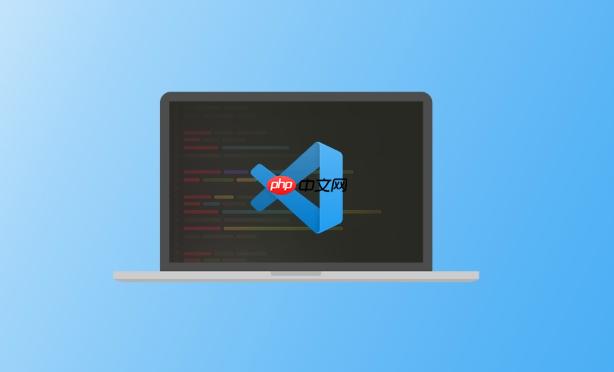
VSCode完美支持中文显示其实并不复杂,核心就是安装官方提供的中文(简体)语言包,然后确保VSCode的显示语言设置正确。这通常只需要几步简单的操作,就能让你的开发环境瞬间变得亲切起来。
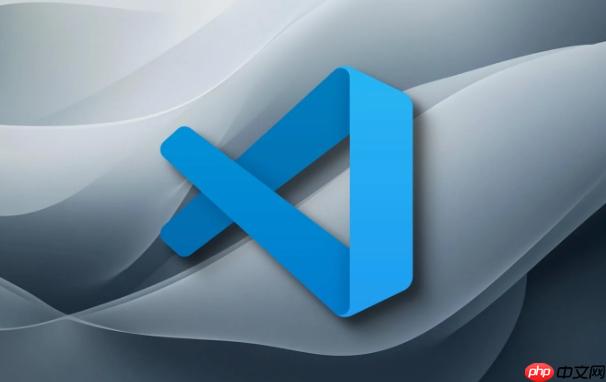
解决方案
要让你的VSCode彻底“说”中文,请按照以下步骤操作:
- 打开VSCode:启动你的Visual Studio Code编辑器。
-
进入扩展视图:点击左侧边栏的“扩展”图标(通常是四个方块组成,或者直接使用快捷键
Ctrl+Shift+X)。 - 搜索中文语言包:在扩展搜索框中输入“Chinese (Simplified) Language Pack for Visual Studio Code”或者直接输入“中文 (简体) 语言包”。你会看到一个由Microsoft官方发布的扩展。
- 安装语言包:点击搜索结果旁边的“安装”按钮。等待安装完成,这通常只需要几秒钟。
-
更改显示语言并重启:安装完成后,VSCode通常会弹出一个提示,询问你是否要更改显示语言为中文。点击“Change Language and Restart”按钮即可。
- 如果VSCode没有自动弹出提示,或者你错过了:
- 使用快捷键
Ctrl+Shift+P打开命令面板。 - 输入“Configure Display Language”并选择该命令。
- 在弹出的语言列表中选择“zh-cn”。
- VSCode会提示你重启,点击确认即可。
- 使用快捷键
- 如果VSCode没有自动弹出提示,或者你错过了:
重启后,你会发现VSCode的菜单、面板、设置等界面都变成了熟悉的中文,是不是瞬间觉得顺手多了?

为什么VSCode安装了中文包还是英文界面?
这其实是个挺常见的小困惑,我身边不少朋友初次尝试时也遇到过。明明安装了中文语言包,VSCode却依然“固执”地显示英文。究其原因,最主要的就是没有正确激活或重启VSCode。
安装语言包只是第一步,它相当于把“中文词典”放进了VSCode的程序目录里。但要让VSCode真正开始“查阅”这本词典并用中文显示,你还需要明确告诉它:“嘿,从现在开始,请用中文和我交流!”这个“告诉”的动作,就是通过“Configure Display Language”命令来完成的,它会在你的用户设置(locale.json)中写入 locale: "zh-cn" 这样的配置。
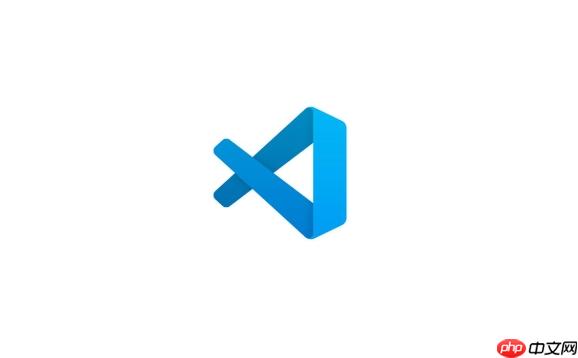
很多时候,大家安装完语言包,看到提示就直接关闭了,或者没有点击那个“Change Language and Restart”按钮,又或者仅仅是关闭了窗口而不是彻底重启了VSCode进程。VSCode需要一个完整的重启过程来加载新的语言配置。你可以试着彻底关闭VSCode(从任务管理器确认没有残留进程),然后再重新打开。此外,偶尔也会遇到一些插件冲突,但这种情况比较少见,通常重启和重新设置语言就能解决大部分问题。如果还是不行,检查一下你的VSCode版本是不是太老了,或者尝试重新安装一遍语言包。
VSCode多语言环境配置技巧
VSCode在国际化支持方面做得相当出色,不仅仅是中文。对于经常需要切换语言环境,或者与国际团队协作的开发者来说,熟练掌握多语言配置技巧非常有帮助。
除了中文(简体),VSCode还提供了包括日文、韩文、法文、德文、西班牙文等在内的多种官方语言包。这意味着你可以根据自己的偏好或项目需求,随时切换VSCode的界面语言。
切换语言的操作流程和安装中文包后的激活步骤是类似的:
-
Ctrl+Shift+P打开命令面板。 - 输入“Configure Display Language”。
- 选择你想要切换的语言(比如“en”代表英文,“ja”代表日文)。
- 重启VSCode。
这种灵活的切换能力,在我看来,极大地提升了开发体验。比如,我有时候为了查阅一些英文文档或教程,会暂时把VSCode切回英文界面,保持语境的一致性;而在日常编码时,又会切回中文,让操作更顺畅。这种无缝切换,避免了在不同语言环境之间来回跳跃的认知负担,让工作流更加连贯。
VSCode界面显示乱码或字体异常如何解决?
虽然本文主要讲语言包安装,但VSCode显示中文时,偶尔也会遇到乱码或字体显示不佳的问题,这往往不是语言包本身的问题,而是编码或字体配置引起的。
1. 文件编码问题: 乱码最常见的原因是文件编码不匹配。尤其是在处理一些老旧项目文件,或者从其他操作系统/编辑器迁移过来的文件时,如果它们不是UTF-8编码,就很容易出现乱码。
- 识别与修改: VSCode底部状态栏通常会显示当前文件的编码(如“UTF-8”)。如果显示的是“GBK”、“GB2312”或其他编码,并且内容乱码,你可以点击它,然后选择“通过编码重新打开”或“通过编码保存”,尝试切换到正确的编码(通常是UTF-8)。
-
自动猜测: 在VSCode的设置中(
Ctrl+,),搜索files.autoGuessEncoding,将其设置为true,VSCode在打开文件时会尝试自动猜测编码。 -
默认编码: 如果你经常处理特定编码的文件,也可以在设置中配置
files.encoding,比如设置为"gbk"。但我个人建议,尽可能地统一使用UTF-8编码,这是现代开发的通用标准,能省去很多不必要的麻烦。
2. 字体显示问题: 如果中文字符显示为方块、模糊不清或者大小不一,那很可能是你当前设置的字体不支持中文字符,或者字体渲染有问题。
- 选择合适的字体: 确保你的VSCode配置的字体是支持中文字符的等宽字体。比如,Windows系统自带的“微软雅黑”,或者一些开源的等宽字体如“Sarasa Gothic (更纱黑体)”、“Noto Sans CJK (思源黑体)”等,都是不错的选择。这些字体对中文显示有很好的优化。
-
配置字体: 打开VSCode的设置(
Ctrl+,),搜索editor.fontFamily。你可以将其设置为一个字体列表,VSCode会从左到右依次尝试。例如:"editor.fontFamily": "Sarasa Gothic SC, 'Microsoft YaHei UI', Consolas, 'Courier New', monospace", "editor.fontSize": 14, // 适当调整字体大小
这里我把“Sarasa Gothic SC”放在前面,如果系统没有,就尝试“Microsoft YaHei UI”,再没有就用英文字体。
-
字体渲染: 偶尔,VSCode的硬件加速渲染也可能导致字体显示异常。在设置中搜索
editor.renderWhitespace和editor.renderControlCharacters等,确保它们没有引起不必要的显示问题。如果问题依然存在,可以尝试禁用GPU加速,但这不是常规操作。
通过检查和调整这些设置,你的VSCode界面和文件内容应该就能完美地显示中文了。这不仅仅是美观问题,更是提升开发效率和减少视觉疲劳的关键一步。






























